- Yazar Jason Gerald [email protected].
- Public 2023-12-16 11:44.
- Son düzenleme 2025-01-23 12:50.
Yapışkan Tuşlar, değiştirici tuşları ("Üst Karakter" gibi) kalıcı olarak etkinleştirmenizi sağlayan özel bir erişilebilirlik özelliğidir. Engelli kişiler veya bilgisayar tabanlı görevler, özellikle aynı anda birden fazla tuşa basmak zorsa, komutları ve kısayolları hızlı ve kolay bir şekilde tamamlayabilir. Bilgisayarınızda Yapışkan Tuşlar etkinse, aşağıdaki talimatlarla bir Mac veya Windows bilgisayarda devre dışı bırakabilirsiniz.
Adım
Yöntem 1/2: Windows'ta Yapışkan Tuşları Devre Dışı Bırakma
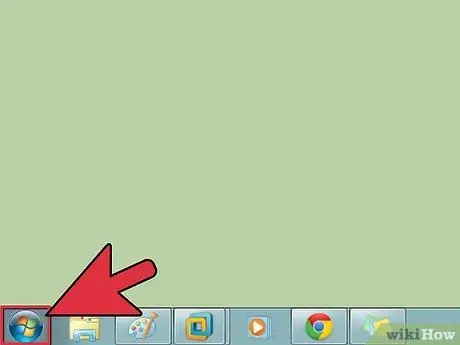
Adım 1. Windows Başlat düğmesine tıklayın
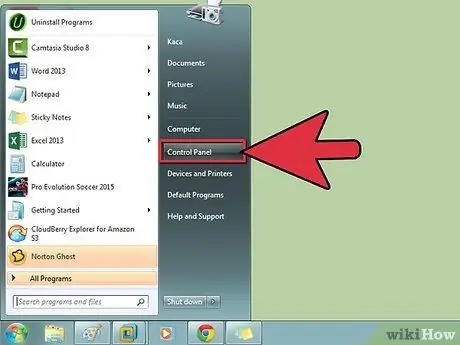
Adım 2. Seçenekler listesinden Denetim Masası'nı seçin
Tüm simgelerin gösterildiğinden emin olmak için Klasik Görünüm'e geçin.
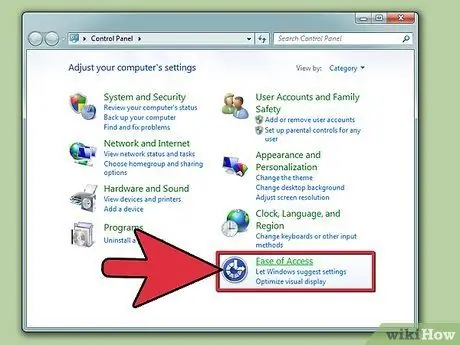
Adım 3. Erişilebilirlik uygulamasını seçin
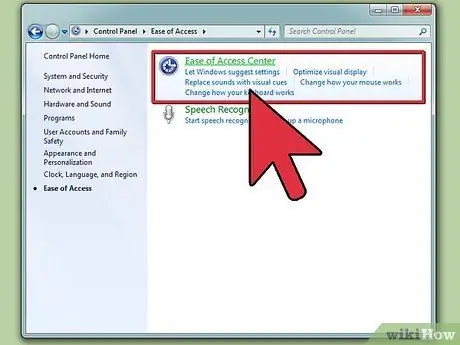
Adım 4. Uygulama penceresinde Erişilebilirlik Seçenekleri'ni seçin
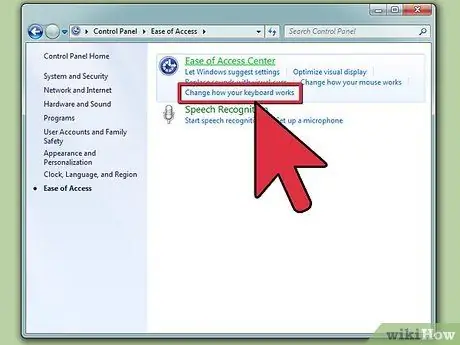
Adım 5. Klavye sekmesini seçin
Yapışkan Tuşları Kullan kutusunun işaretini kaldırın.
Yapışkan Tuş tuşu işaretli kalırsa, "Shift" tuşu ile Yapışkan Tuşları etkinleştirmeyi/devre dışı bırakmayı seçebilirsiniz. Bunu yapmak için bir sonraki adımı izleyin
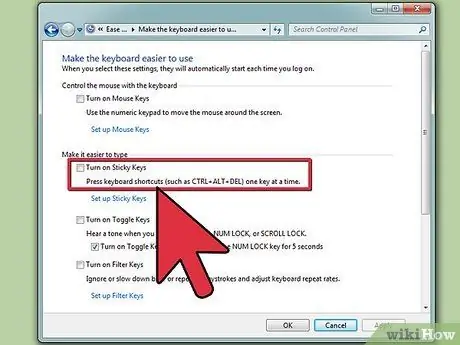
Adım 6. Ayarlar seçeneğini açın
Kısayolu kullan etiketli kutuyu işaretleyin. Masaüstüne veya diğer uygulamalara döndüğünüzde, "Shift" tuşuna 5 kez basarak Yapışkan Tuşları etkinleştirebilir/devre dışı bırakabilirsiniz.
- Ek olarak, aynı anda iki tuşa basıldığında Yapışkan Tuşları Kapat kutusunu işaretleyebilirsiniz. Yapışkan Tuşları kullanmaya devam edebilirsiniz, ancak bir değiştirici/harf kombinasyonu yapmaya çalıştığınızda Yapışkan Tuşlar çalışmayı durduracaktır.
- Yapışkan Tuşlar durum çubuğunun masaüstünde görünmesini engellemek için Ekranda Yapışkan Tuşlar durumunu göster seçeneğini işaretleyin.
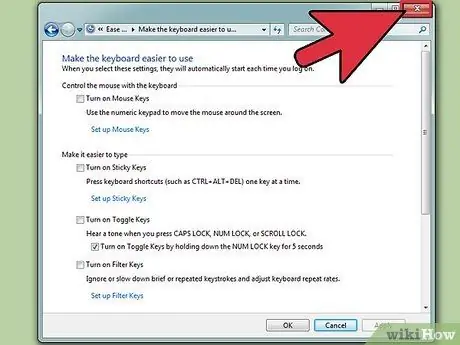
Adım 7. Ana ekrana dönmek için Erişilebilirlik uygulamasını kapatın
Yöntem 2/2: Mac'te Yapışkan Tuşları Devre Dışı Bırakma
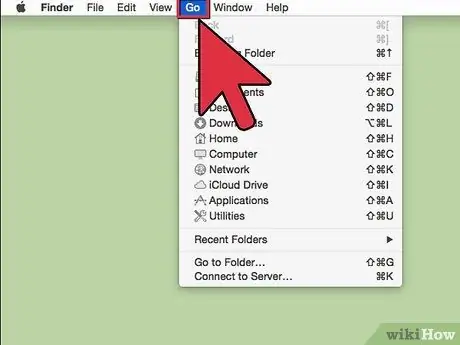
Adım 1. Masaüstündeki Git menüsüne tıklayın
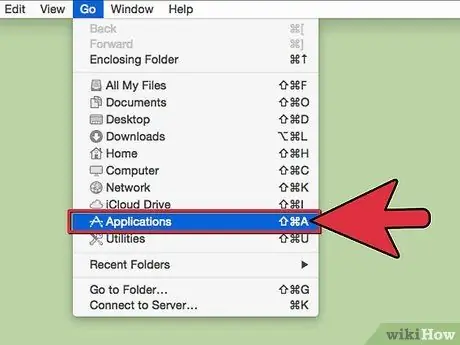
Adım 2. Uygulamalar'ı seçin
Tüm uygulamaların listesini içeren bir bulucu penceresi açılacaktır.
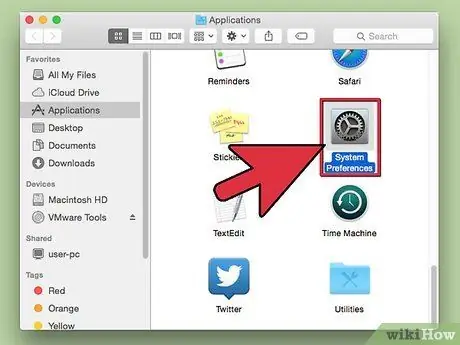
Adım 3. Sistem Tercihleri'ni seçin
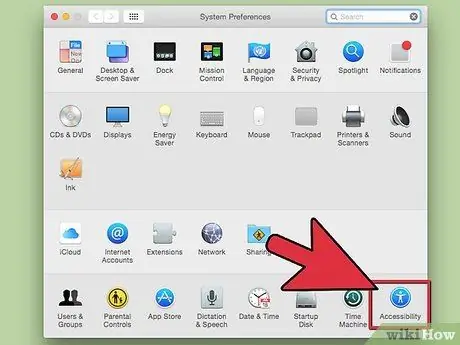
Adım 4. Sistem başlığından Evrensel Erişim'i seçin
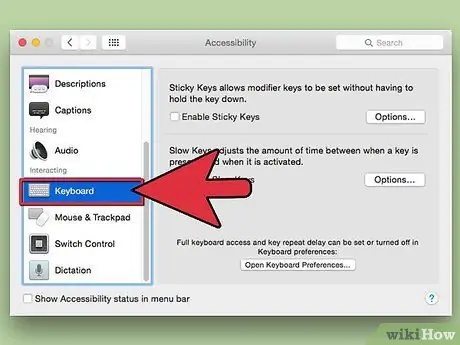
Adım 5. Klavye ayarlarına erişmek için Klavye sekmesini bulun
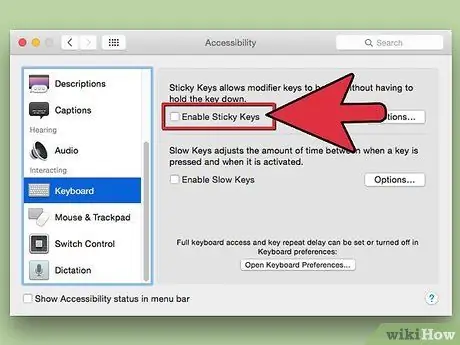
Adım 6. Yapışkan Tuşlar'ın yanındaki radyo düğmesini tıklayın
Kapalı'yı seçmelisiniz.
- Veya Yapışkan Tuşları Açık bırakın ve Sistem Tercihleri uygulaması yerine klavyeyi kullanarak etkinleştirebilmeniz/devre dışı bırakabilmeniz için Yapışkan Tuşları açmak veya kapatmak için Shift tuşuna beş kez basın yazan kutuyu işaretleyin.
- Fare Tuşlarını etkinleştirmek/devre dışı bırakmak için ek özellikler ayarlayabilirsiniz. Fare ve İzleme Dörtgeni sekmesini seçin. Fare Tuşlarını etkinleştirin ve altındaki onay kutusunu etkinleştirin. Mouse'u klavye ile kontrol etmek için Option tuşuna 5 defa basabilir veya Option tuşuna 5 defa daha basarak devre dışı bırakabilirsiniz.
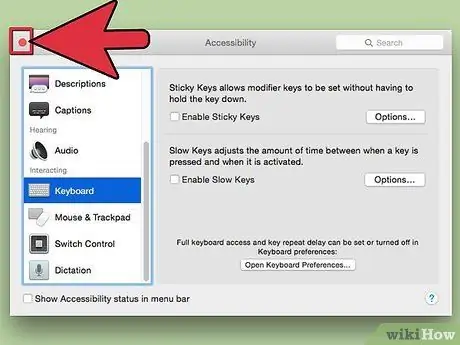
Adım 7. Evrensel Erişim penceresini kapatın
"Shift" tuşu özelliğini etkinleştirmeyi seçtiyseniz, devre dışı bırakmak için "Shift" tuşuna arka arkaya 5 kez basın. Etkinleştirmek için 5 kez tekrar basın.






